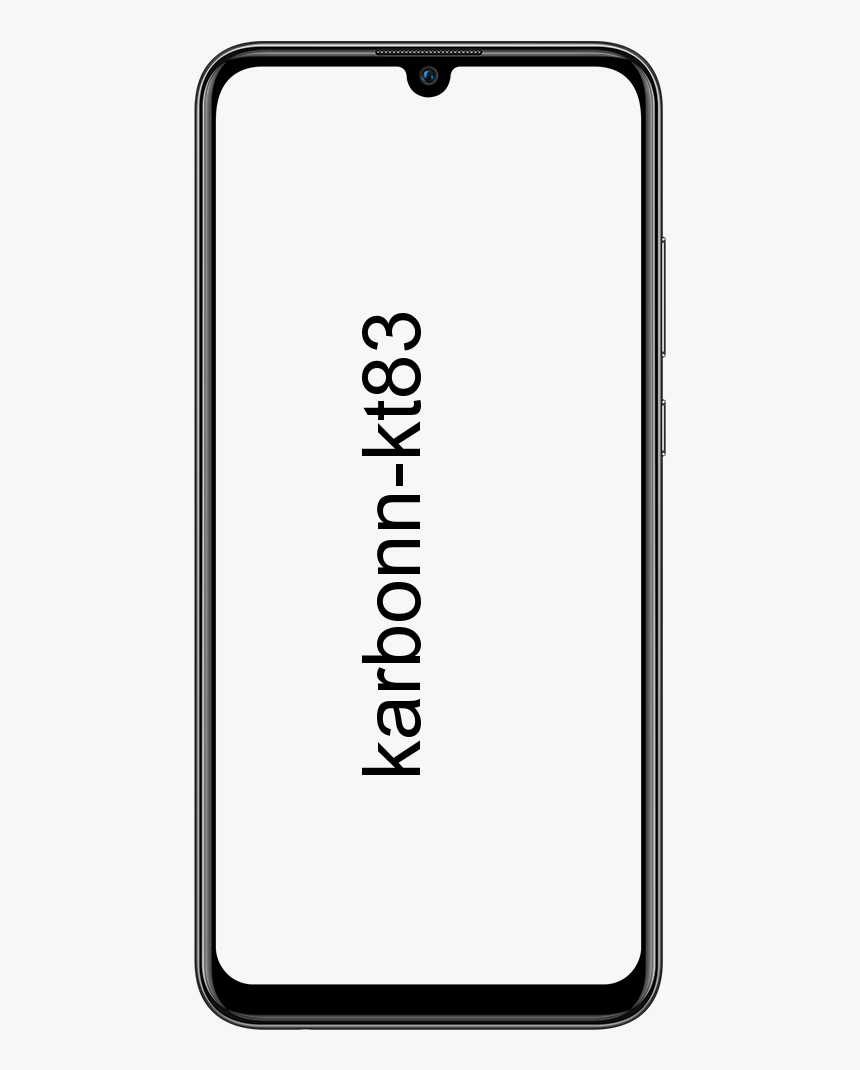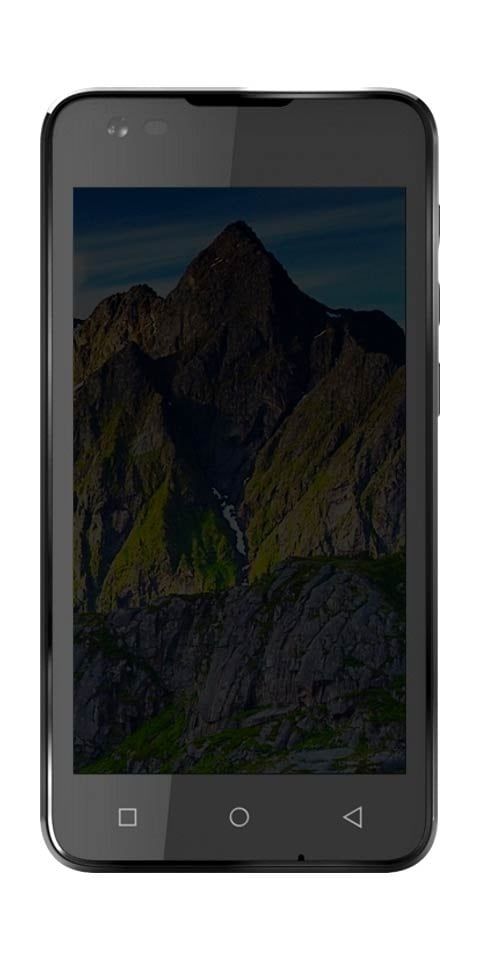MAC க்காக விண்டோஸ் விசைப்பலகை எவ்வாறு மாற்றியமைப்பது
எந்த வகையான விசைப்பலகையுடனும் ஒரு மேக் பயன்படுத்தப்படலாம். ஆப்பிள் விசைப்பலகை அல்லது மேக்கிற்காக வடிவமைக்கப்பட்ட ஒன்றைப் பயன்படுத்துவது நல்லது, ஆனால் அது உண்மையில் அதன் விசைகள் காரணமாக மட்டுமே. ஒரு சாதாரண விண்டோஸ் விசைப்பலகை நன்றாக வேலை செய்யும், ஆனால் மாற்றியமைக்கும் விசைகள் எவ்வாறு செயல்படுகின்றன என்பதை நீங்கள் வெளியிட வேண்டும். மீண்டும், இது குறிப்பாக கடினம் அல்ல, ஆனால் நீங்கள் ஒரு புதிய பழக்கத்தை உருவாக்க வேண்டும். நீங்கள் அதனுடன் போராடுகிறீர்களானால், மேக்கிற்கான விண்டோஸ் விசைப்பலகையை மீண்டும் உருவாக்கலாம். இந்த கட்டுரையில், MAC க்கான விண்டோஸ் விசைப்பலகையை எவ்வாறு ரீமேப் செய்வது என்பது பற்றி நாங்கள் உங்களுக்கு சொல்லப்போகிறோம்!
விண்டோஸ் விசைப்பலகை
சந்தையில் ஆப்பிள் அல்லாத விசைப்பலகைகள் ஏராளமாக உள்ளன, மேலும் அவற்றின் சொந்த விசைகள் உள்ளன. ‘விண்டோஸ் விசைப்பலகை’ என்று சொல்லும்போது, ஒரு விசைப்பலகை என்று பொருள். கீழேயுள்ள படத்தில் காட்டப்பட்டுள்ளபடி, அதில் விண்டோஸ் லோகோவுடன் ஒரு விசை உள்ளது.

பெரும்பாலான ஆப்பிள் அல்லாத விசைப்பலகைகள் அதைக் கொண்டிருக்கும், ஆனால் எப்போதும் விதிவிலக்குகள் உள்ளன.
விண்டோஸ் விசைப்பலகை இயல்புநிலை நடத்தை
நீங்கள் ஒரு விண்டோஸ் விசைப்பலகையை மேக் உடன் இணைக்கும்போது, மாற்றியமைக்கும் விசைகள் கீழே உள்ளபடி மேப் செய்யப்படுகின்றன;
விண்டோஸ் விசை: கட்டளை
கட்டுப்பாட்டு விசை: கட்டுப்பாடு
மாற்று விசை: விருப்பம்
ஷிப்ட் விசை: ஷிப்ட்
மேலே உள்ள ஏற்பாடு பெயர் பார்வையில் இருந்து அர்த்தமுள்ளதாக இருக்கிறது, ஆனால் மேகோஸில், கட்டளை விசையானது மிக முக்கியமான மாற்றியமைக்கும் விசையாகும். கட்டுப்பாட்டைப் பயன்படுத்தும் ஒவ்வொரு விண்டோஸ் கட்டளையும் மேக்கில் கட்டளை விசையுடன் செயல்படுத்தப்படும். விண்டோஸில், உரையை நகலெடுக்க கண்ட்ரோல் + சி ஐப் பயன்படுத்தலாம், ஆனால் மேக்கில். இந்த குறுக்குவழி கட்டளை + சி. இது ஏன் குழப்பமாக இருக்கும் என்பதை நீங்கள் பார்க்கலாம்.
விண்டோஸ் விசைப்பலகை மாற்றியமைக்கவும்
விண்டோஸ் விசைப்பலகையை மாற்றியமைக்க, நீங்கள் கணினி விருப்பங்களைத் திறந்து விசைப்பலகைக்குச் செல்ல வேண்டும். கீழ் வலதுபுறத்தில் உள்ள ‘மாற்றியமைக்கும் விசைகள்’ பொத்தானைத் தேர்ந்தெடுக்கவும். திறக்கும் பேனலில், நீங்கள் இரண்டு விசைகளை மாற்ற வேண்டும்; கட்டுப்பாட்டு விசை மற்றும் கட்டளை விசை.
கட்டளை விசையின் கீழ்தோன்றலைத் திறந்து கட்டுப்பாட்டு விசையாக செயல்பட அதை அமைக்கவும். கட்டுப்பாட்டு விசைக்கான கீழ்தோன்றலைத் திறந்து கட்டளை விசையைப் போல அமைக்கவும். இப்போது மாற்றத்தைப் பயன்படுத்துங்கள்.
இப்போது, விசைகள் கீழே வரைபடமாக இருக்கும்;
தலைப்பு இல்லாமல் ஜிமெயில் அச்சு மின்னஞ்சல்
விண்டோஸ் விசை: கட்டுப்பாடு
கட்டுப்பாட்டு விசை: கட்டளை
மாற்று விசை: விருப்பம்
ஷிப்ட் விசை: ஷிப்ட்
நீங்கள் உரையை நகலெடுக்க விரும்பினால், நீங்கள் கட்டுப்பாட்டு + சி விசைப்பலகை குறுக்குவழியை இயக்குவீர்கள். உங்கள் விசைப்பலகையில், சொல்லும் விசையைத் தட்டுவீர்கள் ‘Ctrl’ மேக் அதை கட்டளையாகக் கண்டுபிடிக்கும்.
நீங்கள் விரும்பினால் Alt விசையையும் மாற்றலாம், ஆனால் இது விருப்பமான விசையுடன் வரைபடமாக இருக்கும், இது நியாயமான நடத்தை. மேக்புக் உடன் நீங்கள் பயன்படுத்தினால், நீங்கள் பயன்படுத்தும் வெளிப்புற விசைப்பலகைக்கு இந்த மாற்றத்தை செய்துள்ளீர்கள் என்பதை உறுதிப்படுத்திக் கொள்ளுங்கள். மாற்றியமைக்கும் விசைகள் பேனலில் விசைப்பலகை தேர்வு கீழ்தோன்றலைத் திறந்து அதை அங்கே தேர்ந்தெடுக்கலாம். நீங்கள் விசைப்பலகை மாற்றாவிட்டால், உள் விசைப்பலகைக்கு விசைகளின் நடத்தை மாறும்.
முடிவுரை
சரி, அவ்வளவுதான் எல்லோரும்! நீங்கள் இதை விரும்புவீர்கள் என்று நம்புகிறேன்
இந்த நாள் இனிதாகட்டும்!
மேலும் காண்க: Cpu மற்றும் Gpu Bottlenecks என்றால் என்ன - அனைத்தையும் அறிந்து கொள்ளுங்கள்